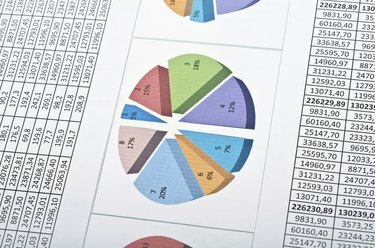
Isegi tagasihoidlik arvutustabel võib andmetabelite ja tuletatud graafikute abil ekraanivaatest kaugemale ulatuda.
Pildi krediit: SunforRise/iStock/Getty Images
Olenemata sellest, kui suur on teie uus arvutimonitor, näib, et andmetel on võimalus vaatamiseks saadaolevast ruumist välja kasvada. Kuna Excel 2013 töölehe maksimaalne suurus on 1 048 576 rida ja 16 384 veergu, on tõenäoline, et enamikul kasutajatel tekib navigeerimisprobleeme. Ekraanil kuvatavate andmete kontekstis ja nähtavana hoidmiseks saate read, kas esimese, päiserea või mis tahes ridade komplekti külmutada, kasutades Exceli suvandit Freeze Pane. Sarnasel viisil saate ka külmutada ühe või mitu veergu.
Esimese rea külmutamine
Lihtsate tabelipaigutuste puhul kasutatakse sageli esimest rida andmepäistena. Näiteks võib kontaktiressursside halduse arvutustabel sisaldada eesnime, perekonnanime, aadressi, osariigi, telefoninumbri jne lahtreid. Andmete lisamisel keritakse see lõpuks teie monitori allservast alla, tõugates andmed ekraani ülaosast välja. Saate lihtsalt oma andmepäised 1. real külmutada. Klõpsake vahekaarti "Vaade", seejärel "Freeze Panes" ja valige "Freeze Top Row". Teie andmepäised jäävad nüüd alla kerimisel nähtavaks.
Päeva video
Külmutuspaneelide kasutamine
Levinud on teabe ja vormingu lisamine töölehe printimiseks andmepäise rea kohale, muutes esimese rea külmutamise ebaefektiivseks. Esimese rea all oleva rea lukustamine järgib sarnaseid samme. Kõigepealt valige külmutamiseks lahter veerus A viimase rea all. Klõpsake vahekaarti "Vaade", klõpsake "Külmuta paanid", seejärel klõpsake rippmenüüst "Külmuta paanid". Nüüd külmutatakse kõik valitud lahtri kohal olevad read.
Külmutavad veerud
Veerud külmutatakse samamoodi nagu read. Võite külmutada ainult esimese veeru töölehe vasakus servas, kasutades käsku „Külmuta Esimene veerg" või külmutada kõik veerud valitud lahtrist vasakul, kasutades käsku "Külmuta paanid". valik. Saate oma töölehel valida mis tahes lahtri ja kui valite suvandi "Külmuta paanid", külmutatakse kõik valitud lahtri kohal olevad read ja kõik veerud, mis asuvad valitud lahtrist vasakul.
Paanide poolitamine
Töölehe eri osade andmetele juurdepääsuks saate oma töölehe paani ka osadeks jagada. Valige jaotuse all olev rida, klõpsates rea numbril endal, mitte lahtril reas. Klõpsake vahekaarti "Vaade" ja seejärel nuppu "Jaga". Teie tööleht on nüüd jagatud kaheks aknaks, millest igaühel on paremal oma kerimisriba ja igal paanil saab iseseisvalt navigeerida. Alumise paani eemaldamiseks klõpsake uuesti "Jaga". Veergude kaupa saab jagada samamoodi.




